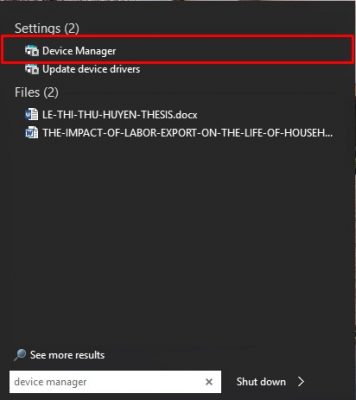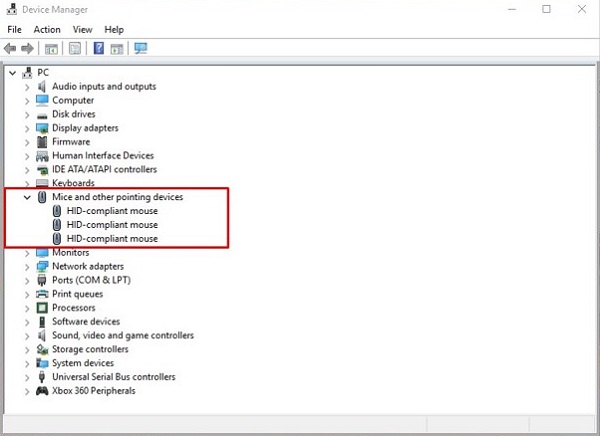Kỹ Thuật
Cách khắc phục lỗi laptop không nhận chuột và bàn phím
Bỗng một ngày đẹp trời, tự dưng máy tính của bạn không nhận chuột hay bàn phím nữa thì phải làm sao? Đây là lỗi rất phổ biến với người dùng laptop, tưởng chừng như đơn giản nhưng nó lại rất gây phiền toái cho người dùng. Bài viết dưới đây, Giatin.com.vn xin chia sẻ cho các bạn cách khắc phục lỗi laptop không nhận chuột và bàn phím nhanh chóng, đơn giản nhất. Hãy cùng theo dõi nhé!
Nội dung Chính
Hướng dẫn cách khắc phục lỗi laptop không nhận chuột và bàn phím
1. Khởi động lại laptop
Cũng như bao lỗi khác trên laptop, khi gặp lỗi thì nên khởi động lại máy. Việc này tưởng chừng như đơn giản nhưng đôi khi đem lại nhiều hiệu quả mà bạn không ngờ tới nhất là có thể giúp đưa máy về trạng thái ổn định, khắc phục trường hợp xung đột giữa các phần mềm… Do đó, cho dù bạn đang gặp bất cứ lỗi gì, việc đầu tiên bạn lên làm là khởi động lại thiết bị. Với lỗi laptop không nhận chuột và bàn phím cũng vậy, chỉ cần khởi động lại máy cũng chính là một cách sửa lỗi này.
2. Kiểm tra thiết lập On/ Off Touchpad
Nếu không sử dụng được Touchpad xem có phải bạn hay ai đó vô tình tắt đi hay không. Một số dòng laptop có thiết kế sẵn một nút tắt mở touchpad hoặc sử dụng tổ hợp phím Fn + một phím từ F1 đến F12 có biểu tượng chuột máy tính để tắt mở touchpad khi cần thiết.
>>> Bạn đã biết: Cách tắt bàn phím laptop để dùng bàn phím rời đơn giản
3. Kiểm tra lại cổng kết nối
Có những trường hợp người dùng sử dụng chuột ngoài và kết nối với laptop qua cổng USB, rất có thể do cổng kết nối laptop của bạn đã quá lâu ngày không sử dụng bị hoen gỉ, hoặc chân giác cắm chuột bị mức độ tiếp xúc kém. Lúc này các bạn nên vệ sinh laptop và lau sạch hoặc dùng giấy nhám đánh đều chân cắm bị hoen gỉ rồi bạn cắm lại xem kết quả ra sao nhé!
4. Thiếu Driver chuột cho laptop
Có thể laptop của bạn không nhận chuột do khi cài xong hệ điều hành bạn chưa cài driver chuột cho nó hoặc do bản Ghost bị tinh chỉnh lược bỏ nhiều thành phần bởi vậy thiết bị chuột không tương tác được với hệ điều hành dẫn tới laptop bạn không điều khiển được chuột. Để kiểm tra lại xem laptop đã cài driver chuột chưa các bạn thực hiện như sau:
- Bước 1: Nhấn tổ hợp phím Windows + R để mở hợp thoại RUN và nhập lệnh “devmgmt.msc” rồi nhấn Enter hoặc OK.
- Bước 2: Giao diện Device Manager hiện ra, các bạn kiểm tra phần Mice and other pointing devices xem laptop đã cài đầy đủ driver chưa. Nếu chưa, các bạn có thể lên trang chủ của hãng tương ứng với laptop bạn đang sử dụng để tải về gói driver mới nhất.
Ngoài ra, nếu như bạn không biết tải Driver cho thiết bị như thế nào thì bạn có thể sử dụng Driver Easy để thực hiện quét và tải Driver tự động nhé.
5. Quét Virus cho laptop
Máy tính laptop bị nhiễm Virus quả thật là một thảm họa, nếu bạn là một người mới bắt đầu làm quen với thiết bị này thì sẽ rất dễ bị nhiễm các mã virus độc hại, chúng có thể tiêu diệt thậm chí phá hủy hết tài liệu và laptop của bạn. Vậy nên, nếu bạn nghi ngờ laptop bị nhiễm virus thì hãy cài phần mềm diệt virus để quét virus cho máy ngay. Sau khi quét và diệt virus vẫn không khắc phục được vấn đề thì có thể máy đã bị nhiễm virus quá nặng rồi, cài lại Win sẽ là giải pháp tốt nhất để khắc phục lỗi này.
>>> Tham khảo ngay: Cách diệt virus trên máy tính (laptop) bằng Windows Defender
6. Phần cứng bị lỗi
Nếu đã thử hầu hết các cách mà laptop vẫn không nhận chuột và bàn phím thì nhiều khả năng laptop của bạn đã bị lỗi phần cứng như: Hỏng điều khiển chuột, dây kết nối chuột hay bàn phím với mainboard bị đứt… Với nguyên nhân này muốn khắc phục bạn cần phải mang máy đến các trung tâm bảo hành sửa chữa lap top Dell, Acer, Asus uy tín để họ đưa ra phương hướng hiệu quả nhất. Ngoài ra nguyên nhân chuột hỏng hay hết PIN cũng không phải ngoại lệ, bạn hãy thử lấy chuột đó cắm sáng máy tính khác xem sao nếu không nhận thì chắc chắn chuột bạn bị hỏng hay dây chuột bị đứt.
Trên đây là những cách khắc phục laptop không nhận bàn phím và chuột nhanh nhất, các bạn có thể tham khảo và làm theo để xử lý vấn đề nhanh. Chúc các bạn thực hiện thành công nhé!